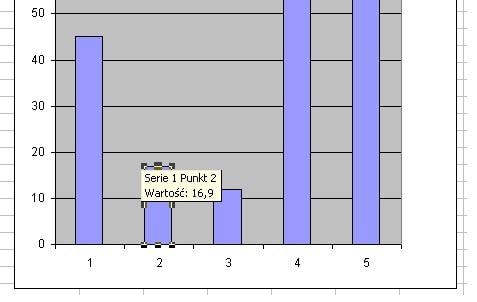Najpierw klikamy wykres w celu zaznaczenia obiektu. Następnie klikamy dwa razy (nie podwójnie) słupek, którego wysokość chcemy zmienić. Robimy tak, ponieważ po pierwszym kliknięciu nadal zaznaczone są wszystkie słupki. Teraz przesuwamy wskaźnik myszy do górnej krawędzi słupka. Gdy tylko kształt wskaźnika myszy zmieni się (w strzałkę skierowaną w dół i górę), wciskamy oraz przytrzymujemy lewy przycisk myszy. Teraz możemy zmienić wysokość słupka za pomocą myszy. W przypadku różnych typów wykresów pozycje umożliwiające zmianę wartości pojedynczych elementów są różne, jesteśmy zmuszeni sami je odkryć metodą prób i błędów. Podczas gdy punkty zaczepienia dla wykresu słupkowego znajdują się pośrodku górnej krawędzi poszczególnych słupków, w przypadku wykresu kołowego oraz pierścieniowego musimy poszczególne segmenty kliknąć przy zewnętrznej krawędzi.
Dostosowanie wykresów oraz wartości tabeli za pomocą myszy
Możemy to zrobić również w inny sposób: wartości wykresu zostaną zmienione za pomocą myszy, a Excel automatycznie dostosuje dane do zmienionej grafiki. Jako przykład posłuży nam tu wykres słupkowy.06.02.2009|Przeczytasz w 1 minutę